 くにみつ
くにみつ前回ドメインの登録ができましたので、メールアドレスの登録を行っていきましょう^^
目次
メールアドレスの登録方法
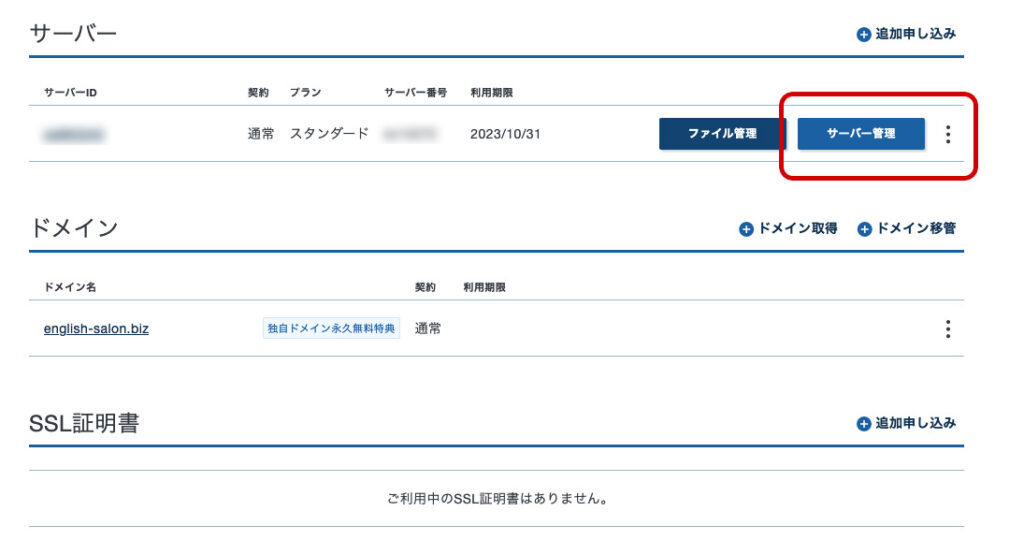
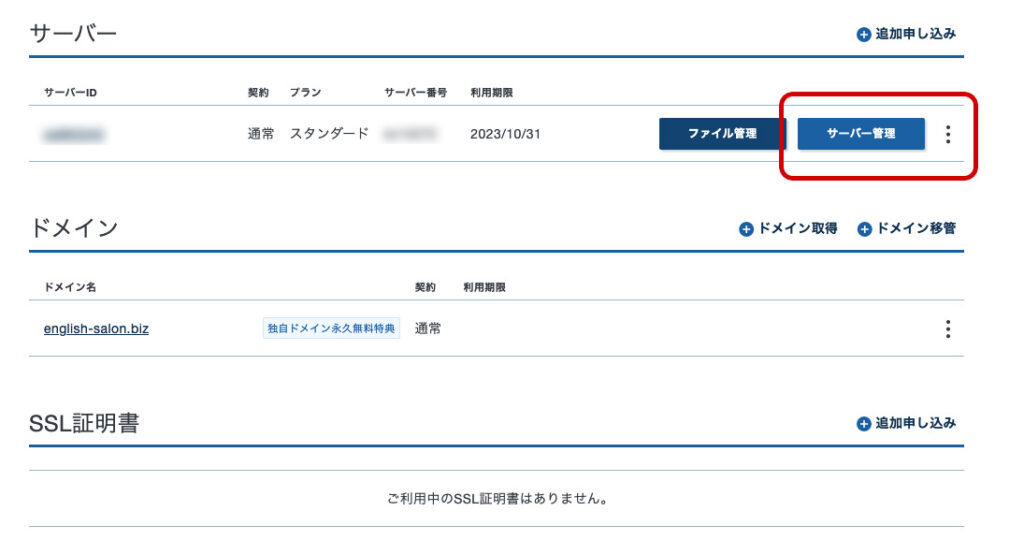
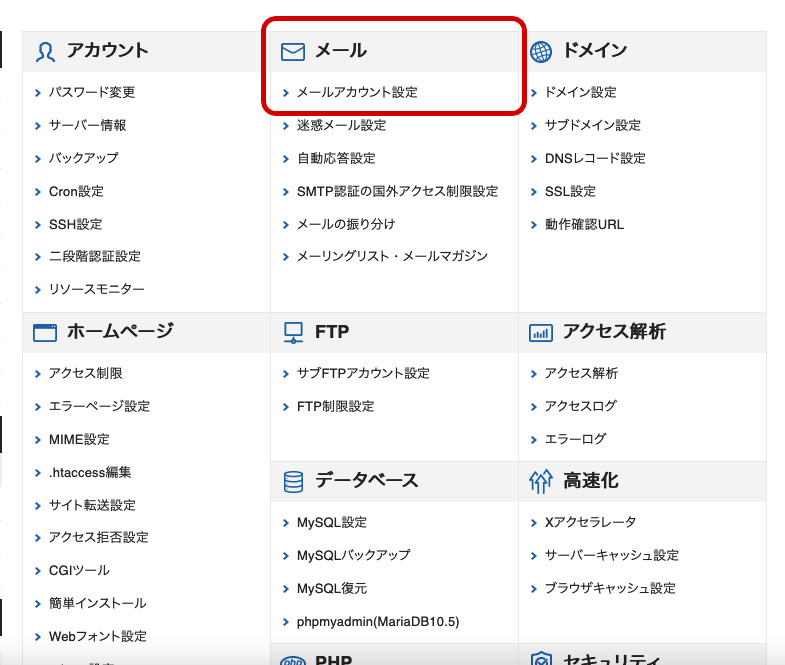
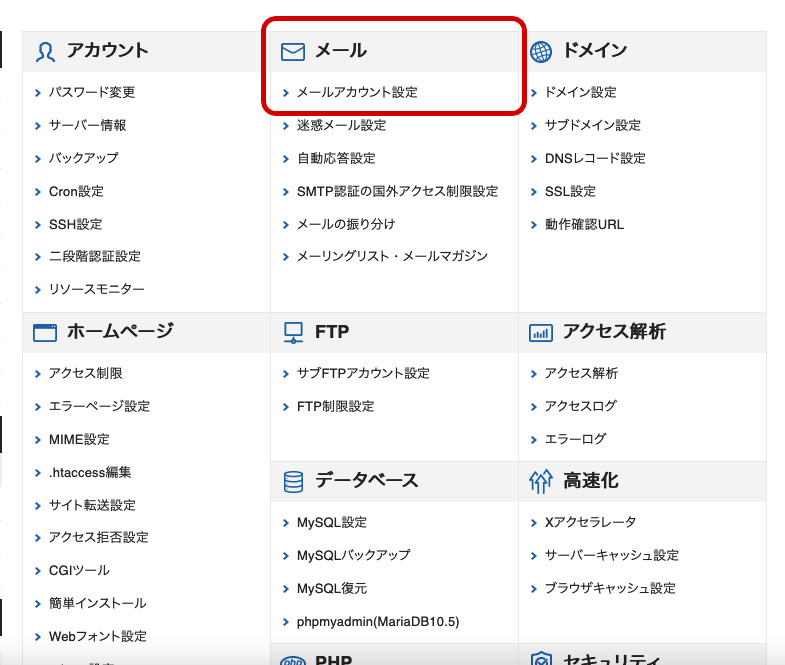
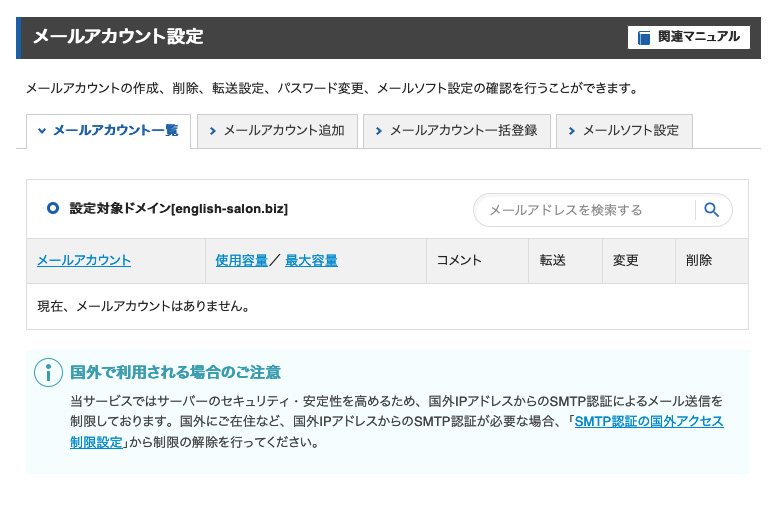
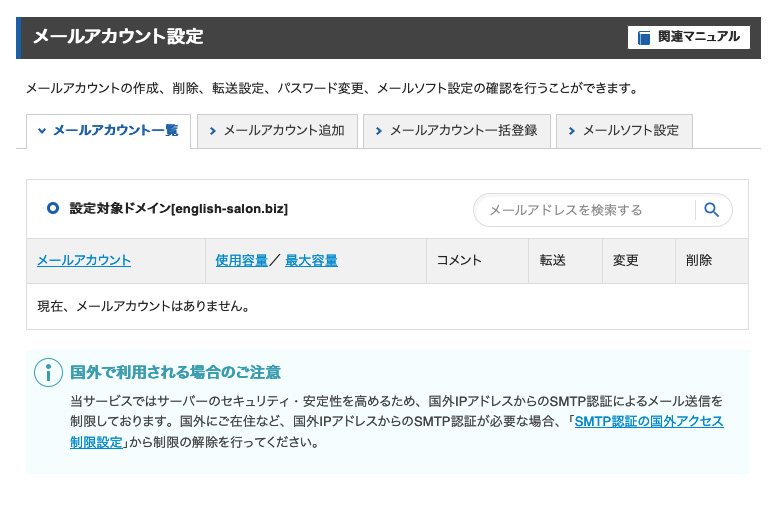
今は未登録なので何も表示されていませんね。
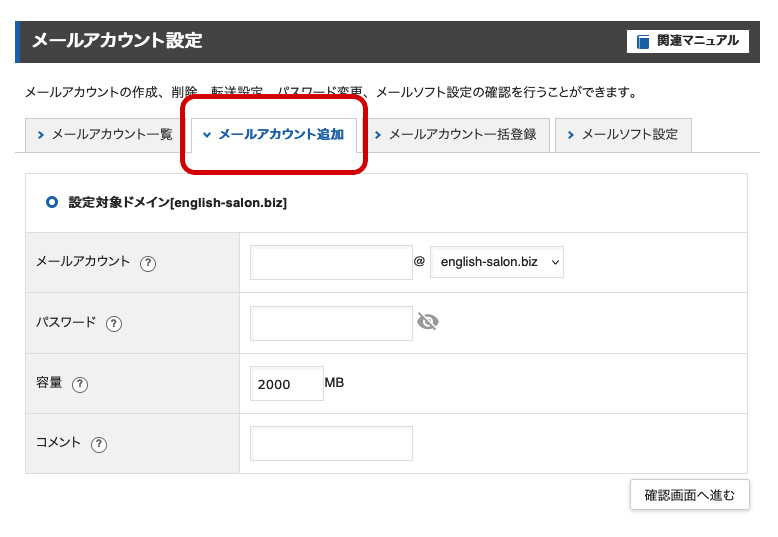
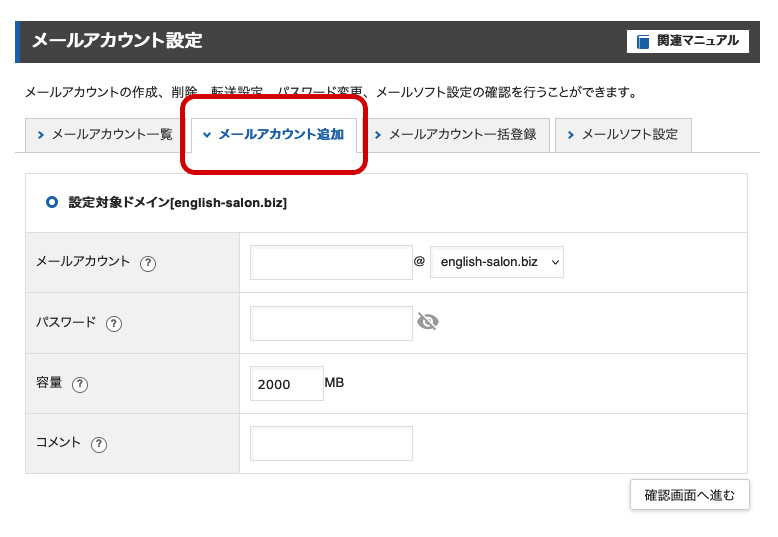
メールアカウントの設定
メールアカウント → メールアドレスを設定します。全体で受信するなら「info@…」
個別で受信するなら「名前@…」が一般的ですね。
パスワードの設定
メールアドレスのパスワードを設定しましょう。
容量の設定
特にこのままで問題ありません。
コメント
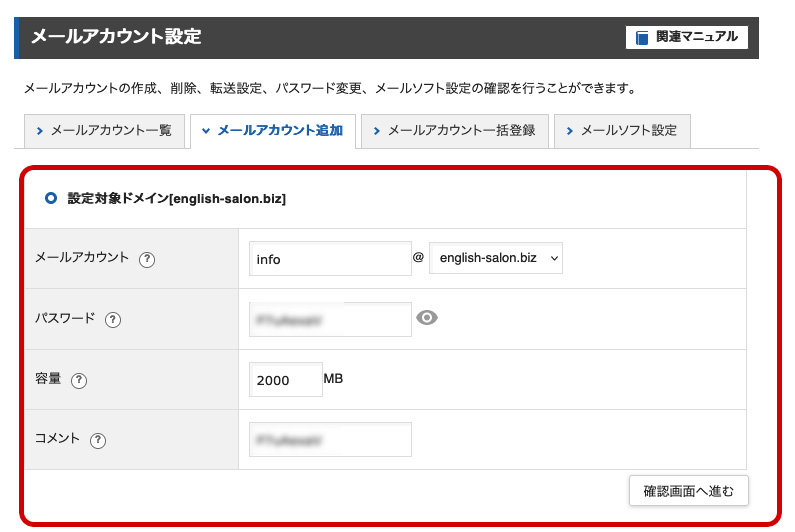
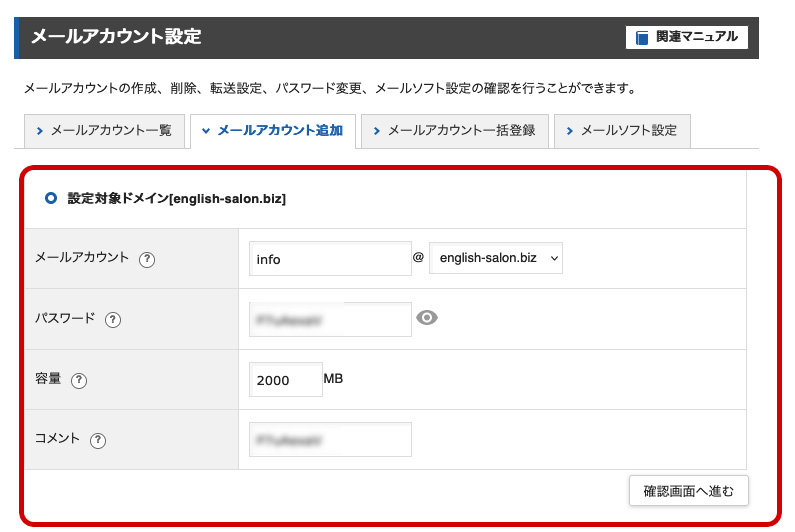
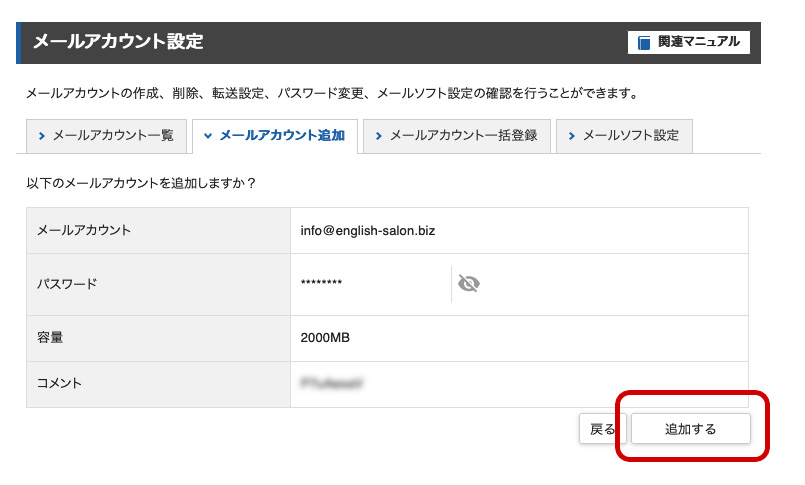
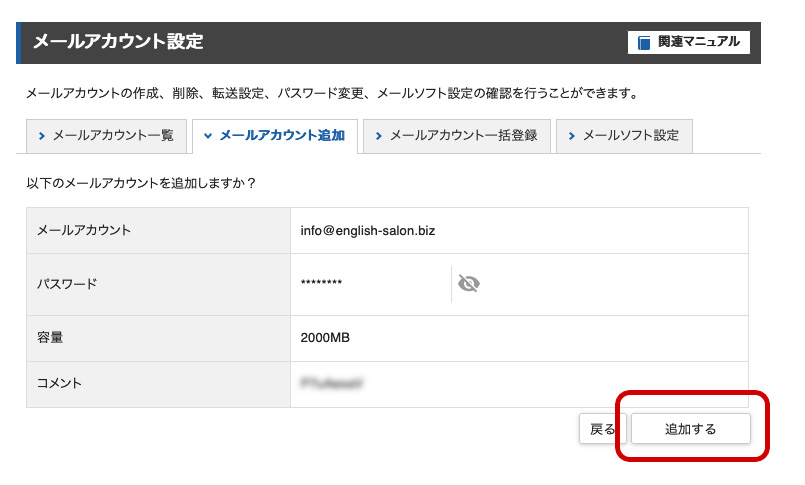
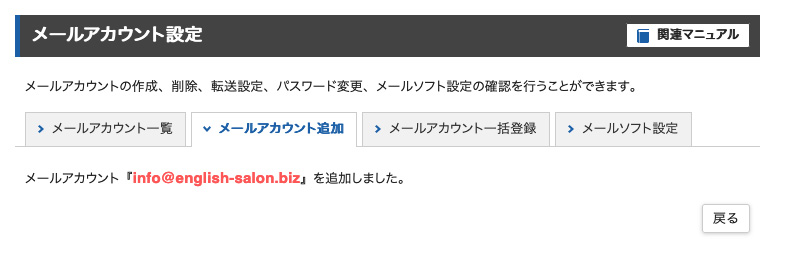
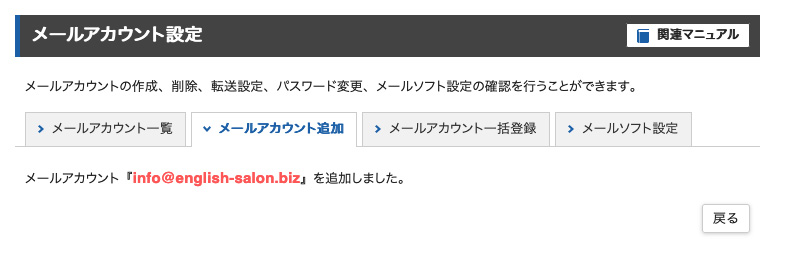



「メールアカウント一覧」に表示されていますね^^
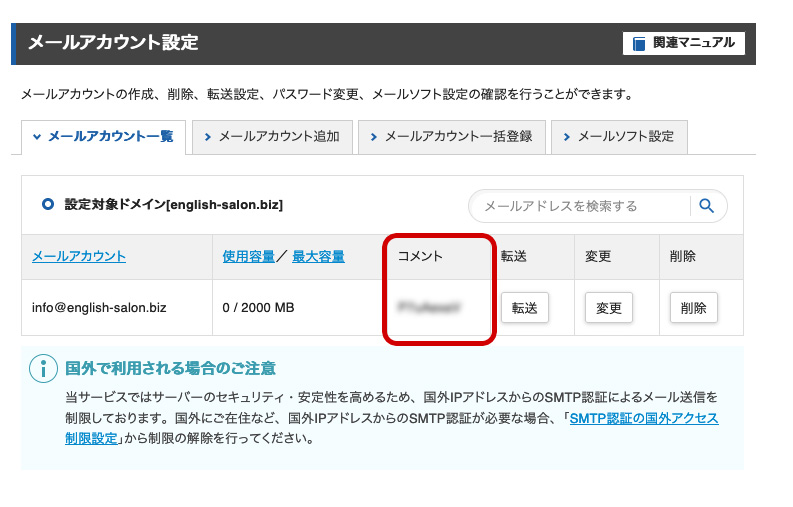
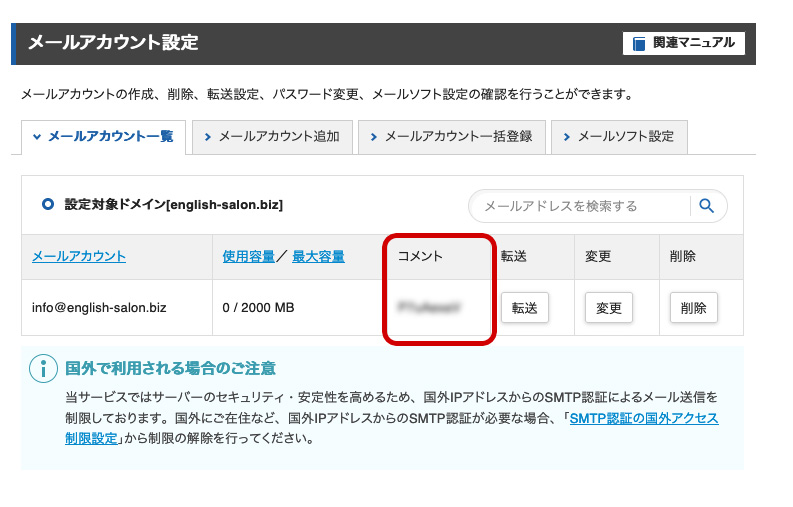
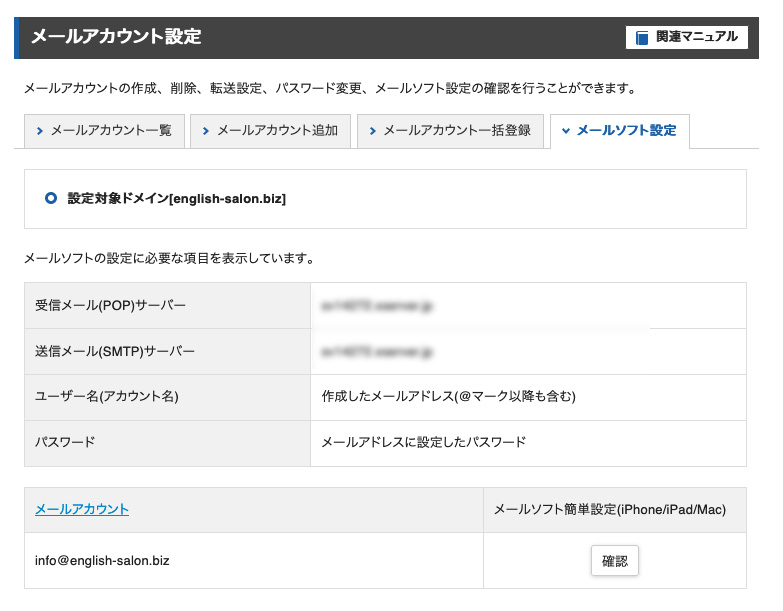
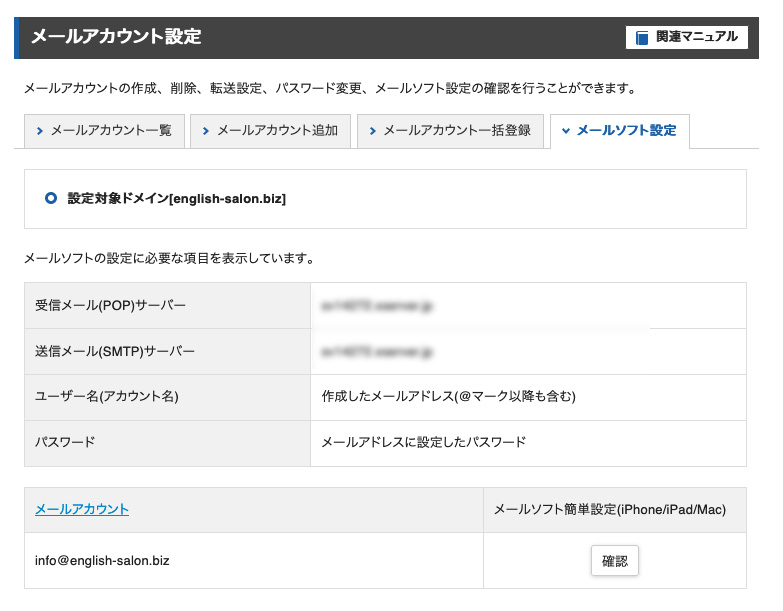
メールアカウントの設定内容
| POP/IMAPサーバー名 (ホスト名) | 設定完了メールに記載されている「メールサーバー」を入力してください。 ※サーバーパネル内「サーバー情報」に記載の“ホスト名”と同一です 例)sv***.xserver.jp |
| SMTPサーバー名 (ホスト名) | 設定完了メールに記載されている「メールサーバー」を入力してください。 ※サーバーパネル内「サーバー情報」に記載の“ホスト名”と同一です 例)sv***.xserver.jp |
| ユーザー名 (アカウント名) | メールアカウントの追加にて設定したメールアドレス(ドメイン名を含む)を入力してください。 例)user@example.com 例)info@example.com |
| パスワード | メールアカウントの追加にて指定したパスワードを入力してください。 ※コメント欄にコピペしたパスワードです。 |
| ポート番号 POP | 995 (SSLを利用しない場合は 110) |
| ポート番号 IMAP | 993 (SSLを利用しない場合は 143) |
| ポート番号 SMTP | 465 (SSLを利用しない場合は 587) |



これでメールアドレスの登録ができました!
メールソフトの受信設定方法は以下のエックスサーバー公式ページを参考に行ってください。
メールソフトの受信設定は公式ページを参考に
